Philips VOIP1511B/10 Quick Start Guide [de]
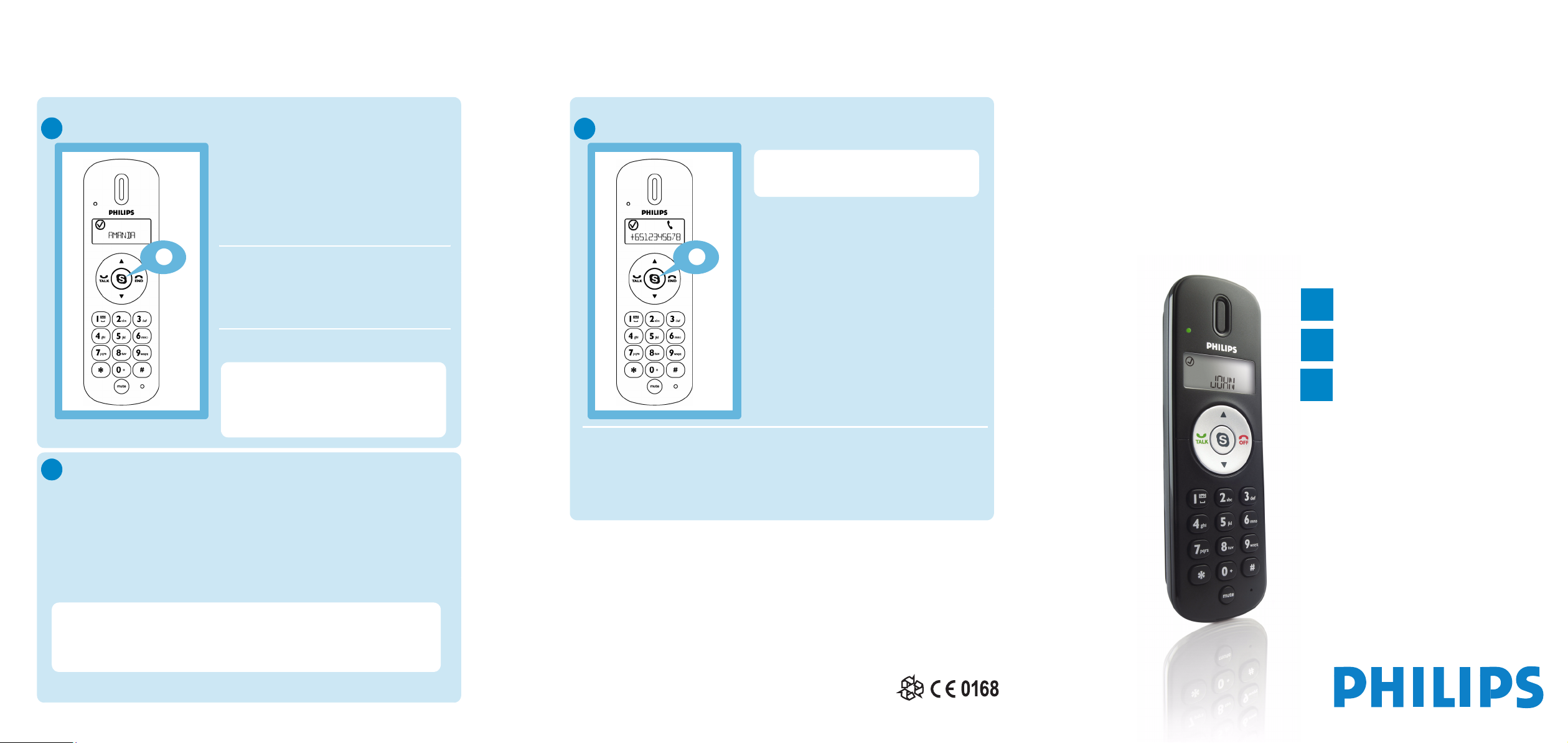
Für vollen Support registrieren Sie Ihr Produkt auf
www.philips.com/welcome.
VOIP151
Anrufen & Anrufe entgegennehmen
C
• Taste s drücken: Ihre Skype-Kontaktliste
wird Ihnen daraufhin auf dem Display des
Mobilteils und auf Ihrem ComputerBildschirm angezeigt.
• Wählen Sie nun mit den Tasten
Kontakt in der Liste aus, den Sie anrufen wollen.
• Zum Anrufen des jeweiligen Kontaktes dann
die Taste
s
Verfügbare Funktionen/Optionen während eines Gesprächs
D
• Hörerlautstärke einstellen & anpassen
u drücken, um die Hörerlautstärke zu erhöhen.
Taste
Taste d drücken, um die Hörerlautstärke zu verringern.
• Mikrofon stumm schalten
m drücken, um das Mikrofon stumm zu schalten; das LED blinkt
Taste
langsam.
Zum Deaktivieren der Stummschaltung Taste
Hinweis: Die Lautstärke des Mikrofons wie auch des Hörers kann auch über
den VOIP151-Telefontreiber eingestellt bzw. entsprechend angepasst werden.
Weitere & detaillierte Informationen hierzu finden Sie auch in der
Bedienungsanleitung zu Ihrem VOIP151-Telefon auf der im Lieferumfang
enthaltenen CD-ROM.
• Bei ankommenden Skype-Anrufen klingelt Ihr
Telefon. Das LED am Telefon blinkt dann
schnell; außerdem blinkt ein entsprechendes
Symbol auf dem Display
• Zum Entgegennehmen des Anrufs einfach die
Taste
• Zum Beenden des Gesprächs drücken Sie die
Taste
Nach Kontakten suchen: Geben Sie
hierfür den ersten Buchstaben vom Namen
des Kontaktes ein; verwenden Sie dafür
einfach das Tastenfeld. Wollen Sie also z.B.
nach “Sam” suchen, so drücken Sie hierfür
die Taste
r drücken.
r drücken.
e.
7 vier Mal.
m einfach erneut drücken.
u/d den
des Mobilteils auf.
SkypeOut-Rufnummern wählen
E
Weitere Informationen zu SkypeOutKonten finden Sie im Internet unter
http://www.skype.com/products/skypeout.
• Verwenden Sie das Tastenfeld, um die
Rufnummer einzugeben, die Sie wählen
wollen.
• Zum Anrufen dann die Taste
s
Für einen SkypeOut-Anruf ist es erforderlich, IMMER die Landesvorwahl, z.B. 00 (und
die Landeskennzahl/Ländervorwahl), 011(und die Landeskennzahl/Ländervorwahl)
bzw. + (und die Landeskennzahl/Ländervorwahl) vor der Eingabe der Rufnummer zu
wählen bzw. einzugeben.
Hinweis: Für SkypeOut-Anrufe benötigen Sie entsprechende, verfügbare SkypeGuthaben. Weitere Informationen hierzu finden Sie im Internet unter
http://www.skype.com/go/store.buy.skypecredit
Willkommen bei Philips!
Für vollen Support registrieren Sie Ihr Produkt auf
www.philips.com/welcome.
ODER
• Taste
• Wählen Sie nun mit den Tasten
• Zum Anrufen dann die Taste
s drücken: Ihre Skype-Kontaktliste
wird Ihnen daraufhin auf dem Display des
Mobilteils und auf Ihrem ComputerBildschirm angezeigt.
SkypeOut-Kontakt aus, den Sie anrufen
wollen.
r drücken.
u/d den
r drücken.
Support?
Bedienungsanleitung
Weitere & detaillierte Informationen finden Sie in der Bedienungsanleitung zu Ihrem VOIP151Telefon auf der im Lieferumfang enthaltenen CD-ROM.
Online-Support
Unseren Online-Support finden Sie im Internet auf www.philips.com/support.
© 2008 Koninklijke Philips Electronics N.V.
All rights reserved.
Reproduction in whole or in part is prohibited without the written consent of the copyright owner.
Document number: 3111 285 43161
Printed in China.
Willkommen
bei Philips!
Kurzbedienungsanleitung
Inbetriebnahme
1
Anschließen
2
Viel Spaß!
3
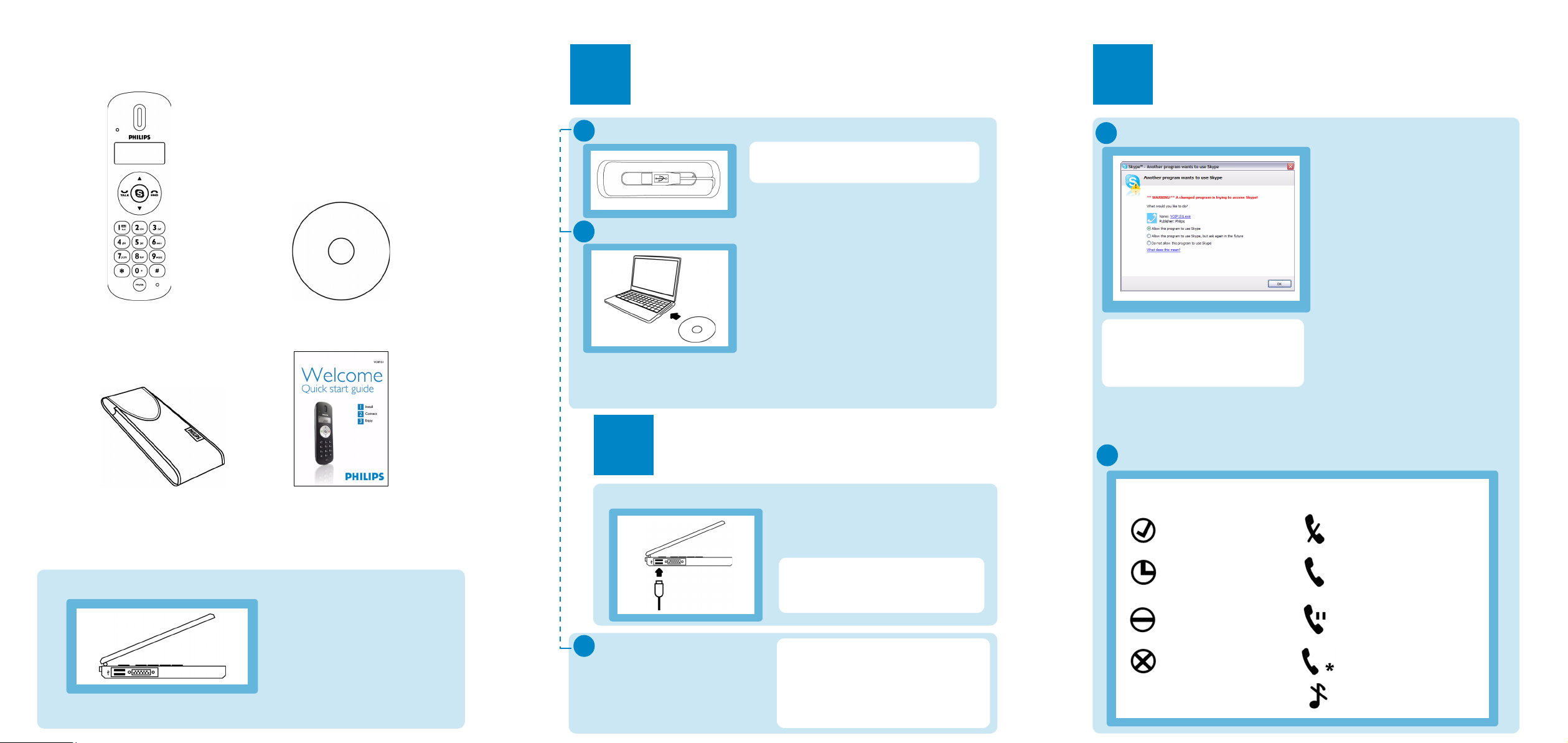
Verpackungsinhalt
Mobilteil + 1,2 m langem Kabel
Installations-CD-ROM
(inkl. Bedienungsanleitung)
1
Inbetriebnahme
USB-Kabel
A
Software installieren
B
Anschließen
2
Hinweis: Bitte stellen Sie sicher, dass Sie
den USB-Stecker NICHT eingesteckt
haben, wenn Sie die Installation starten.
• USB-Kabel an Ihrem Telefon ausziehen.
• Daraufhin die Installations-CD-ROM in das
CD-ROM-Laufwerk Ihres Computers einlegen.
• Das Installationsprogramm wird automatisch
gestartet.
• Bitte angezeigte Anweisungen befolgen.
Hinweis: Sollte die Installation nicht
automatisch gestartet werden, gehen Sie wie
folgt vor:
• An Ihrem PC klicken Sie unter Windows
“Start” an und wählen Sie “Run”
(“Ausführen”) aus.
• Geben Sie “explorer” ein und wählen Sie Ihr
CD-ROM- bzw. DVD-Laufwerk aus.
• Doppelklicken Sie daraufhin auf
“SetupWizard.exe”.
3
Viel Spaß!
Skype auf Ihrem VOIP151-Telefon einrichten
A
• Bitte stellen Sie sicher, dass Ihr Telefon
direkt an einen USB-Steckplatz bzw. -Port
an Ihrem Computer angeschlossen ist.
• Bei erstmaliger Installation wird die
VOIP151-Software ggf. automatisch
gestartet. Dies hängt aber davon ab, ob Sie
diese Option während der Installation der
Software ausgewählt haben.
• Wird der entsprechende Treiber nicht
automatisch gestartet bzw. geladen,
starten Sie den VOIP151-Treiber einfach
durch Doppelklicken der entsprechenden
Verknüpfung, die auf dem Desktop Ihres
PCs angelegt wurde.
• Starten Sie daraufhin “Skype” (wenn
“Skype” nicht schon von der
Hinweis: Sollten Sie noch kein SkypeKonto haben, finden Sie weitere
Informationen dazu, wie Sie sich ein
Skype-Konto erstellen können, im
Internet unter http://www.skype.com.
Angezeigte Symbole auf dem LCD-Display des Mobilteils
B
Treibersoftware Ihres VOIP151-Telefons
gestartet wurde). Loggen Sie sich nun in
Ihrem Skype-Konto ein bzw. melden Sie
sich an.
• Beim erstmaligem Starten der VOIP151Software wird Ihnen die Meldung
“
Anwendungsfreigabe
Wählen Sie dann “
erlauben
“OK”.
” aus und bestätigen Sie mit
” angezeigt.
Zugriff auf Skype
Reisetasche
Was Sie ansonsten benötigen?
Kurzbedienungsanleitung
- Internetverbindung
(Breitbandverbindung empfohlen)
- Windows Vista, Windows XP oder
Windows 2000
- CD-ROM- oder DVD-Laufwerk
- PC bzw. Laptop mit mindestens
einem verfügbaren USB-Port
USB-Verbindung herstellen
Installation fertig stellen
C
• Wurde die Installation erfolgreich
fertig gestellt, klicken Sie
“
Beenden” an.
• Entnehmen Sie dann die InstallationsCD-ROM aus dem CD-ROMLaufwerk Ihres Computers.
• Sie werden während der Installation
automatisch aufgefordert, den USB-Stecker
direkt an einen USB-Steckplatz bzw. -Port
an Ihrem Computer einzustecken.
Fahren Sie danach fort & befolgen Sie
weiterhin die Anweisungen, die Ihnen
auf Ihrem Computer-Bildschirm
angezeigt werden.
Es wird empfohlen für den einwand- & fehlerfreien
Betrieb Ihres Telefons die Skype-Version zu
verwenden, die Sie auf der beiliegenden InstallationsCD-ROM finden können. Auch bei installierten
Updates einer anderen Skype-Version bzw.
aktualisierten Skype-Versionen sind ggf. einige Features
und Funktionen auf Ihrem VOIP151-Telefon nicht
verfügbar. Weitere Informationen zur Kompatibilität
finden Sie in Internet auf www.philips.com/support.
Skype-Benutzer &
Status
“Online” / “SkypeMe”
“Away” (“Abwesend”)
“Not Available” (“Nicht
verfügbar”) / “Do Not
Disturb (DND)”
(“Beschäftigt”)
“Offline” / “Invisible”
(“Als offline anzeigen”)
Weitere Symbole auf dem
Display des Mobilteils
Symbol blinkt:
Stummschaltung (“Mute”)
Symbol blinkt:
Ankommender Anruf
Symbol blinkt nicht:
Laufendes Gespräch
Gespräch wird gehalten
Laufendes
Konferenz-Gespräch
Rufton stumm geschalten
